セラースプライト無料版と有料版の違いとは?機能や使い方を徹底比較
2025.05.15
更新日: 2024.12.9
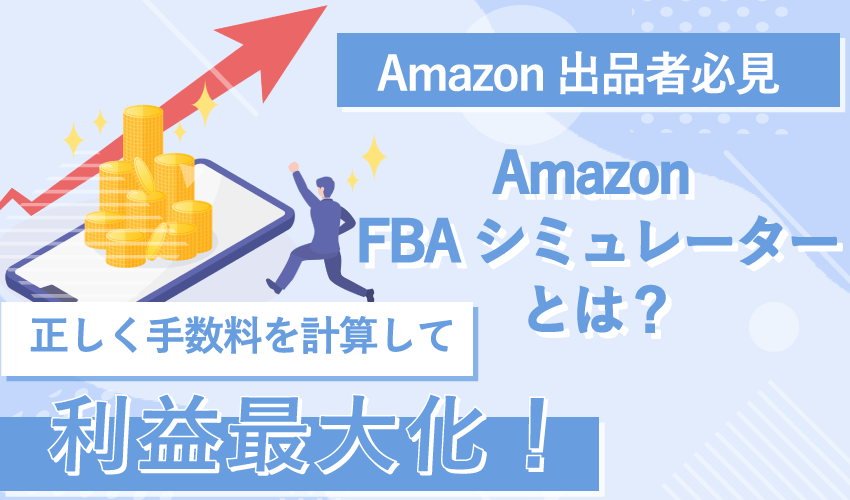
Amazonで商品を販売する際には、Amazon側に支払う「販売手数料」が発生します。
この販売手数料を正しく計算することで、商品の販売価格やセール価格を、利益を最大化できるように設定することができます。
今回は、Amazon FBAシミュレーターでできることや使い方、正しく使うための注意点について紹介していきます。
これからAmazonでの販売を検討している方、Amazonでさらに利益を最大化したい方はぜひ参考にしてくださいね。
目次

AmazonのFBAシミュレーターは、Amazonでの販売に必要な手数料や利益の計算をするためのツールです。
FBAシミュレーターはAmazon出品者以外でも利用することができるので、これからAmazonでの出品を検討している方にも使えるサービスです。
AmazonFBAシミュレーターを正しく活用することで、利益を最大化した販売価格を設定することができます。
▶︎AmazonFBAについて詳しくはこちら
FBA料金シミュレーターを利用することで、販売前のさまざまな計画の検討、利益を最大化するための戦略を立てることが可能になります。
提供している機能は、主に下記の4つです。
ここでは、4つの機能をそれぞれ紹介していきます。
既にAmazonに登録されている商品の情報を用いて、販売手数料やその他のコストを見積もることができます。
商品のSKUやASINなどを入力することで、自動的に必要なデータが取得され、各種費用を計算します。
これにより、現在の販売価格での利益や、価格変更時の影響を即座に確認できます。
▶︎Amazonの商品登録方法について詳しくはこちら
まだAmazonに出品されていない新商品や、未出品商品の見積りを行うことができます。
商品の寸法、重量、カテゴリーを手動で入力し、想定される販売価格と共に見積もりを生成します。
これにより、商品登録前に各種手数料や予想利益を把握することができ、出品判断の助けとなります。
複数の商品に対して一括で見積もりを行う機能です。
登録済みの商品、または新商品情報を一度に入力し、まとめてコスト計算を行うことが可能です。
特に、多数の商品を扱うセラーにとって時間節約になり、効率的な在庫管理や販売戦略の策定に役立ちます。
異なる配送オプションや販売戦略を視覚的に比較できるグラフを表示する機能です。
売上、費用、純利益をグラフ形式で比較し、どの販売方法が最も効果的かを一目で確認することができます。
また、売上高を変えた際の利益変動もシミュレーション可能で、戦略的な価格設定に利用できます。
FBA料金シミュレーターでは、以下の手数料が確認できます。
| 項目 | 説明 |
|---|---|
| 販売手数料 | 商品が売れた際にAmazonに支払う手数料で、商品カテゴリーや販売価格によって異なります。これは商品の売上に直接関連するため、利益計算において重要な要素です。 |
| FBA手数料 | Amazonのフルフィルメントサービスを利用する場合に発生する手数料で、商品のサイズや重さに基づいて計算されます。リチウム電池を含む製品や特別な取り扱いが必要な大型商品は、通常よりも高い手数料が設定されています。 |
| 在庫保管手数料 | Amazonの倉庫に商品を保管する際にかかる月額手数料です。保管する商品のサイズや季節によって手数料が変動します。 |
| カテゴリー成約料 | 特定のカテゴリーで販売される商品に適用される追加手数料で、商品の種類によって設定されています。 |
| 料金の改定 | 料金の改定があった場合、料金シミュレーターを使用して現在の料金と将来の料金を比較することが推奨されます。これにより、販売価格の調整や販売戦略の見直しを行う際に、具体的なデータに基づく判断が可能となります。 |
▶︎Amazonの手数料について詳しくはこちら
FBA料金シミュレーターでは計算されない手数料には以下のものがあります。
| 項目 | 説明 |
|---|---|
| 月間登録料 | Amazonの販売プランに基づく固定料金です。 |
| 基本成約料 | 小口出品において商品が売れるたびに発生する固定料金で、個人出品者が主に支払います。 |
| 長期在庫保管手数料 | 一定期間倉庫に保管され続ける商品に対して発生する手数料で、通常の在庫保管手数料とは別に計算されます。 |
| 返送/所有権の放棄に関する手数料 | 返品された商品の取り扱いに関連する手数料です。 |
| 返品手数料 | 顧客による商品の返品があった場合に発生します。 |
| 納品不備受領作業手数料 | 納品された商品に問題がある場合に課される手数料です。 |
| FBA在庫保管超過手数料 | 許容される在庫量を超えて商品を保管した場合に発生する手数料です。 |
料金シミュレーターを利用する際は、追加費用も頭に入れておきましょう。
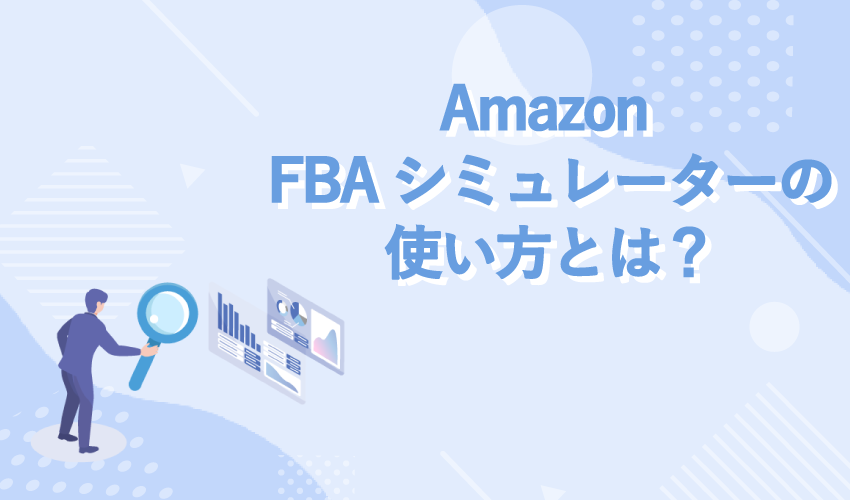
ここからは、Amazon FBAシミュレーターの使い方を紹介していきます。
FBAシミュレーターを初めて使う方でもわかりやすく紹介していきますので、参考にしてください。
まずは、「Amazon FBA シミュレーター」にアクセスしましょう。
Amazon FBAシミュレーターは、Amazonのセラーアカウントを持っていなくても利用できます。
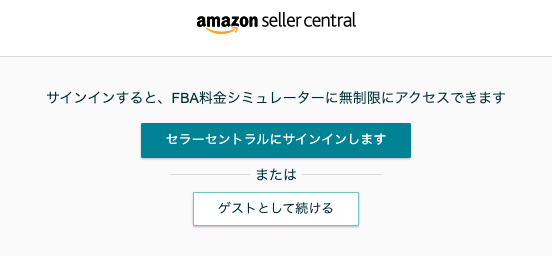
Amazonのセラーアカウントを持っている方はログイン、持っていない方は「ゲストとして続ける」を選択してください。
次に、販売手数料を計算したい商品を選択しましょう。
これから出品を考えている方は、自分がこれから出品したい商品と類似した商品を検索するといいでしょう。
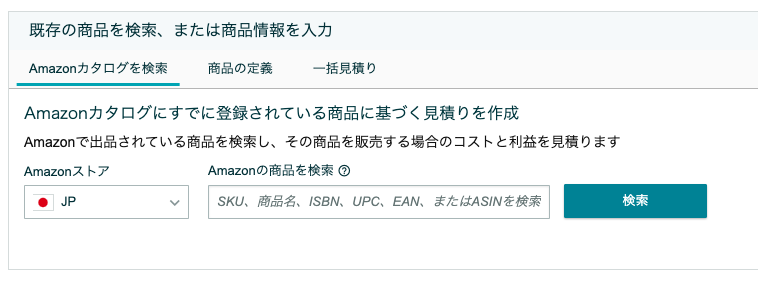
検索するときは、商品名やASIN、JANコードなどを入力します。
商品を選択すると、商品価格や商品原価などを入力する画面に移ります。
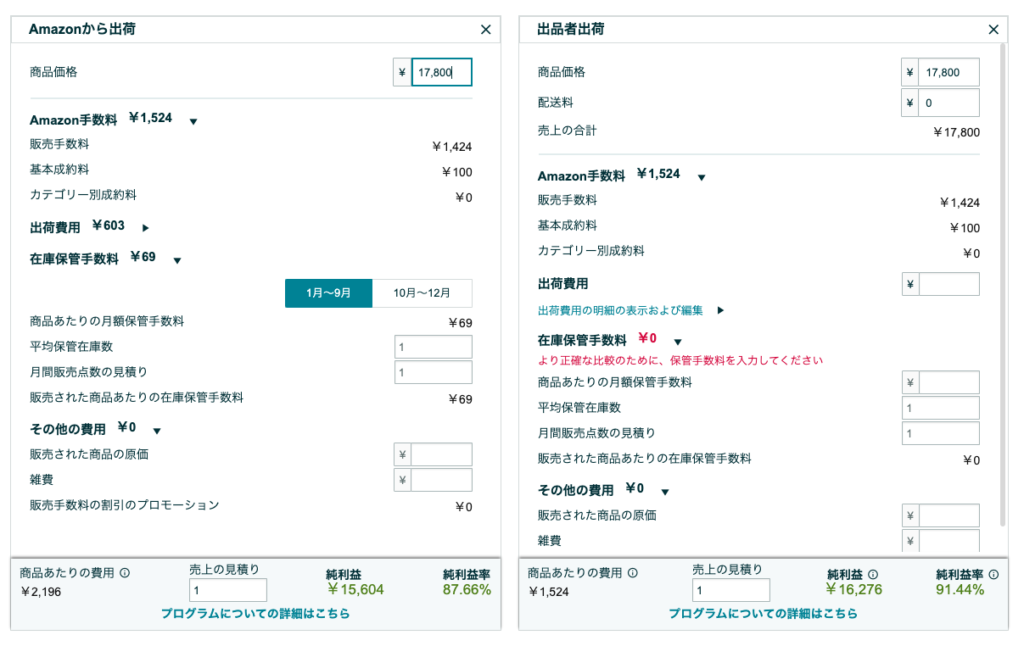
出荷方法によって販売手数料が変わってきますが、出品者自ら出荷する場合とAmazon側から出荷する場合の販売手数料を比較することができるので、利益と手間を考慮しながら配送方法を選択できるようになります。
FBAシミュレーターで正しく販売手数料を計算するためには、配送方法を選択する必要があります。
出品者自ら出荷するのか、Amazon側に出荷を依頼するのかによって送料や手数料は変動しますが、それ以外にも購入者が送料を負担する場合もあります。
その場合、「配送料」の項目に、購入者が負担する送料を入力しましょう。
また、Amazonからの出荷を依頼する場合、一度商品をAmazonの倉庫に納品する必要があるため、Amazonの倉庫へ送る際の送料も計算しなければなりません。
Amazonの倉庫への送料は出荷場所や商品の数量によって変動するため、概算で構わないので「Amazonへの納品」の項目に記入しましょう。
これらの入力が終わり「計算」ボタンをクリックすると、売上・費用/コスト・出品者の利益・純利益がグラフでわかりやすく表示されます。
この情報をもとに、利益を確保できる料金設定をしたり、配送方法を選択していきましょう。

iPhoneやAndroidなどのスマホでもFBAシミュレーターを使うことは可能です。
しかし、基本的にFBAシミュレーターはPC向けのつくりになっているので、スマホでは多少の使いづらさがあります。
また、スマホからの場合はゲストからの利用ができないので、Amazonセラーアカウントを持つ必要があります。
ここからは、Amazon FBAシミュレーターをスマホで使う方法について解説していきます。
iPhoneでAmazon FBAシミュレーターを開くことはできますが、
画面からテキストがはみ出てしまったり、検索入力欄が小さくなってしまったりと何かと使いづらくなってしまいます。
かろうじて使うことはできますが、使いづらさが拭えません。
そのため、FBAシミュレーターはPCからの使用をおすすめします。
Andoroidの場合は、PC版サイトを表示することができます。
Amazon FBAシミュレーターを開き、右上の「・・・」からPC版サイトを選択しましょう。
やや表示の崩れはありますが、PC同様のシミュレーターを表示することができます。
iPhoneの場合もAndroidの場合も、かろうじてFBAシミュレーターを利用することはできますが、基本的にはPC向けのサイトであるため、PCで利用することをおすすめします。

Amazon FBAシミュレーターを利用していると「なんだか数字が合わない」と思うことが多々あります。
その場合、これから紹介する項目を見落としていたり、FBAシミュレーターが最新のキャンペーンなどに適応していない可能性があります。
ここからは、FBAシミュレーターを正しく利用するための注意点について紹介していきます。
「数字が合わないかも?」と思ったら、下記項目をチェックしましょう。
なお、弊社ではAmazon売上アップガイドを無料で提供しています。
これからAmazonの売上を伸ばしていきたい方向けに、成果を最大化するためのポイントを解説しております。
Amazon FBAシミュレーターには、消費税を入力する項目がありません。
そのため、FBAシミュレーターで計算した販売手数料とは別に消費税を計算する必要があります。
FBAシミュレーターで商品価格を入力する際には、税抜き価格で入力しておくと安心です。
また、Amazonでかかる販売手数料にも消費税がかかります。
販売手数料+消費税で正しく計算できるように注意しましょう。
FBAシミュレーターは、キャンペーンなどの割引に適応されていないこともあります。
Amazon内では、特定の商品カテゴリーの販売手数料を期間限定で割引するキャンペーンを定期的に行っています。
キャンペーンによる販売手数料の割引は出品者にとってありがたいことですが、FBAシミュレーターがまだキャンペーンの割引に適応しておらず、正しく販売手数料を計算できなくなる場合もあります。
また、キャンペーンだけでなく、Amazonの販売手数料が変動することがあります。
定期的に販売手数料に関するキャンペーン情報や販売手数料の変動についてチェックするようにしておきましょう。
商品を顧客に配送する際には、商品原価だけでなく雑費や送料がかかります。
例えば、商品を顧客に配送する際に必要になる梱包資材や商品のリーフレット、シールなどの雑費が必要になりますが、これらの雑費はFBAシミュレーターに含まれません。
そのため、それらの雑費は別途計算する必要があり、それらを加味することで正しい利益や販売手数料を算出することができます。
また、Amazon側に出荷を依頼する場合は、Amazonの倉庫に納品する際の送料もかかってきます。
Amazonに納品する際の送料については、FBAシミュレーター内に記入する項目があるので、忘れずに記入するようにしましょう。
ここでは、FBA料金シミュレーターを支援する便利な拡張機能について紹介します。
SmaSurfは、Google Chromeで利用できる無料の拡張機能です。
このツールをインストールすると、Amazonの商品ページから直接FBA料金シミュレーターへアクセスすることができます。
具体的には、SmaSurfをインストールした後、ブラウザの右下に表示されるSmaSurfのタブを開くと、「アイテムクイックを表示する」というオプションがあります。
このオプションを有効にすると、商品ページにリンク一覧が表示され、クリックするだけで各リンクのサイトに簡単にアクセスできるようになります。
これにより、楽天市場やヤフオク!、価格.com、海外のAmazonサイトなど、複数のプラットフォームで商品価格を比較する際に非常に便利です。
Amazon用FBA計算機も、Google Chrome用の無料拡張機能として提供されています。
このツールの特徴は、Amazonの商品ページ上で直接、FBA料金シミュレーターを使用せずに手数料を計算できる点です。
この拡張機能をインストールすることで、商品ページの右上にあるアイコンをクリックするだけで、瞬時にその商品のFBA手数料が表示されます。
これにより、大量の商品に対して迅速に手数料を確認することが可能になり、特に多くの商品の価格調整を頻繁に行うセラーにとって時間の節約につながります。
ただし、FBA料金シミュレーターと比較して若干の誤差が生じることもありますので、その点は注意が必要です。
今回は、Amazon FBAシミュレーターでできることや使い方、正しく利益を計算するための注意点について紹介しました。
Amazon FBAシミュレーターに正確な情報を入力し、適切な戦略を立てることで、Amazonでの販売を効率化し、利益を最大化することができます。
また、これからAmazonでの出品を検討している方も利用することができるので、利益を計算しながら正しく価格設定を行うことができます。
この記事を参考に、Amazonの販売での利益最大化を目指しましょう!
株式会社ピュアフラットでは、「売上アップが叶う、Amazon特化のコンサルティング」を提供しています。
ピュアフラットでは、お客様一人ひとりの売上アップについて真剣に考え、今まで培った経験をもとに効率的に短期間での売上アップを目指します。
ピュアフラットのコンサルティングは、お客様の取扱商品や成果目標に合わせたプランをご用意しておりますので、まずは無料診断からお気軽にご相談ください。
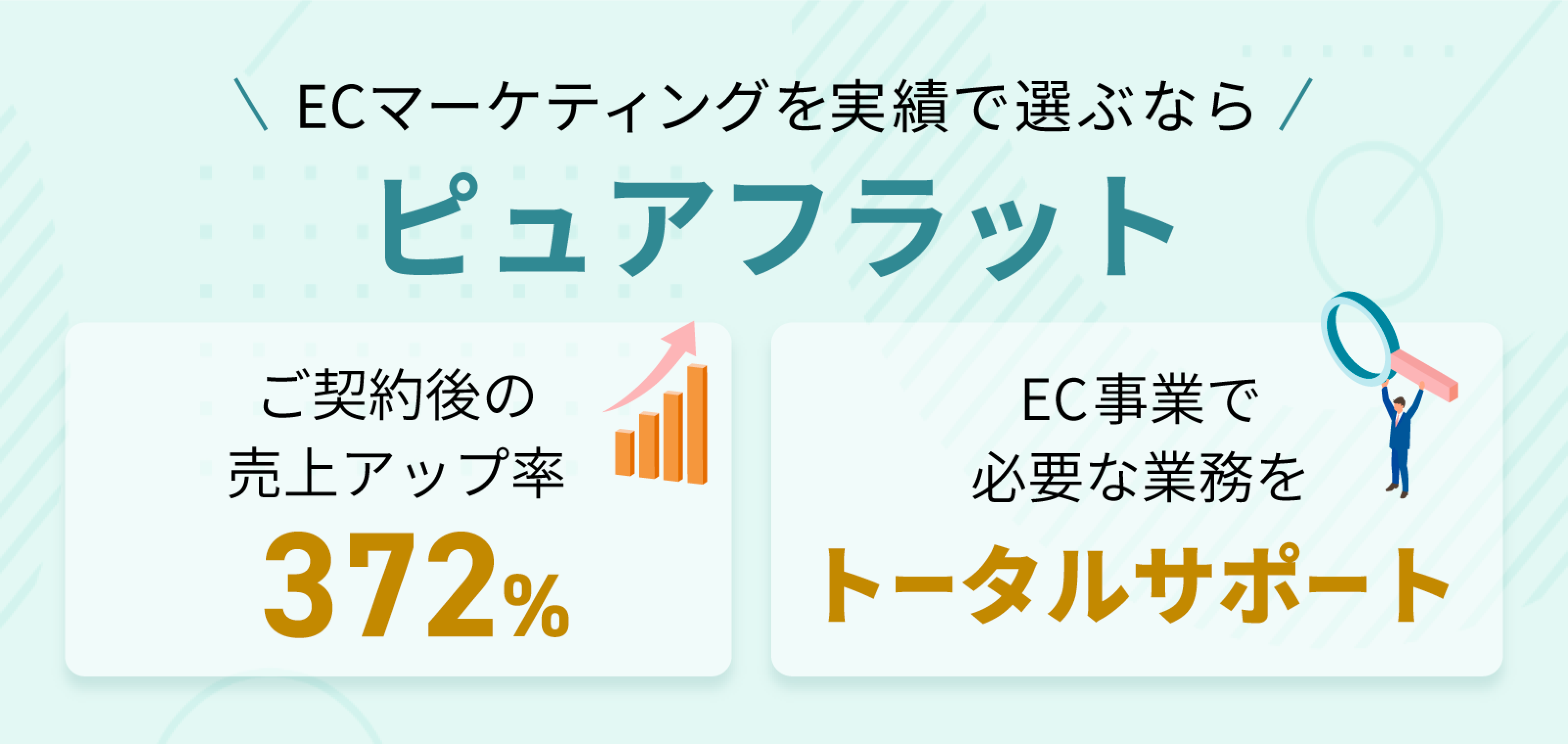
ピュアフラットは、ECモール領域のマーケティング支援に特化した企業です。
売上拡大に向けて、サイト構築から商品ページ作成・広告運用などの集客まで
一気通貫でマルっと代行・サポートいたします。 下記よりお気軽にご相談ください。
FBAシミュレーターは無料ですか?
はい、AmazonのFBAシミュレーターは無料でご利用いただけます。また、Amazonセラーアカウントを持っていない方でも、無料でご利用いただくことが可能です。
FBAシミュレーターと実際の金額が合いません
シミュレーションの結果と実際の金額が大きく異なる場合、FBAシミュレーションがキャンペーンやプロモーションなどに適応していない可能性があります。FBAシミュレーションは基本的にキャンペーンや割引に適応するようになっていますが、期間限定のキャンペーンなどは適応していない場合があります。そのため、「数字が合わない」と思ったら、キャンペーンなどの情報を公式サイトから確認するようにしてください。

執筆者
柴田 達郎
EC業界歴15年。大手アパレル会社に入社後ECサイトをゼロから立ち上げを行い10億規模までスケール。
その後、大手美容家電メーカーに入社し、主にマッサージガンなど美容家電のECサイト運営責任者を担当。
多様なモールでの販売戦略、データ分析を通じた売上拡大、広告運用やCRMにおいても成果を上げ、売上数十億円達成。

編集者
井家大慈
2022年に食品メーカーへ入社し、1年で店舗運営責任者に昇格。EC事業部では販促施策、フルフィルメント改善、商品開発、広告運用、新規店舗出店など幅広く担当し、楽天市場・Yahoo!ショッピング・Qoo10など複数のモールでの運営を経験。3年間で月商を15倍に成長させ、Qoo10では食品ながら他モールと同等の売り上げ規模を達成。EC業界の可能性を感じ、株式会社ピュアフラットへ入社。現在は食品、ヘアケア、家電、インテリア、生活雑貨など多様なジャンルのクライアントを支援し、売上拡大や課題解決に取り組んでいる。

監修者
高杉 史郎
PR会社にて大手企業の売上促進プロジェクトを多数担当し、事業部責任者として新規開拓とマーケティングに従事。
「本当にいいものをキチンと届けられる世の中を作りたい」という考えに共感し、ピュアフラットに入社。
企業のEC売上を飛躍的に伸ばし、MVPを受賞。EC未経験のクライアントに対しても 寄り添ったうえで成功に導けるサポートを心がけております。